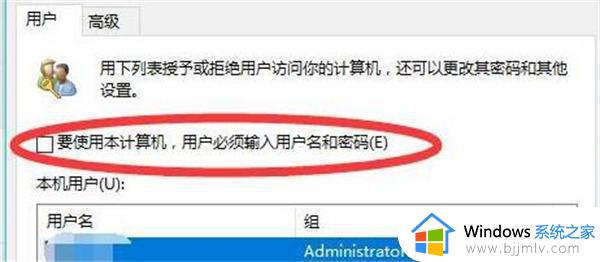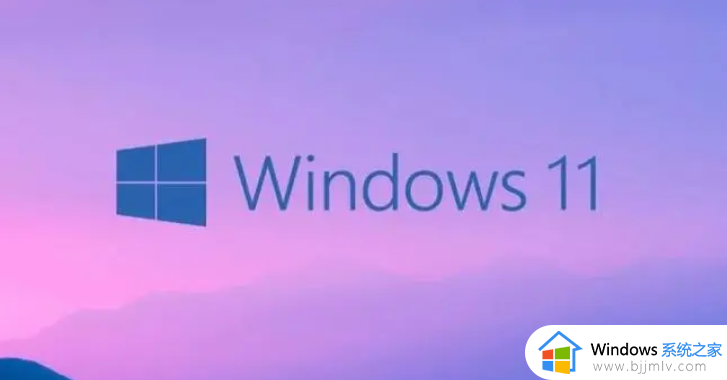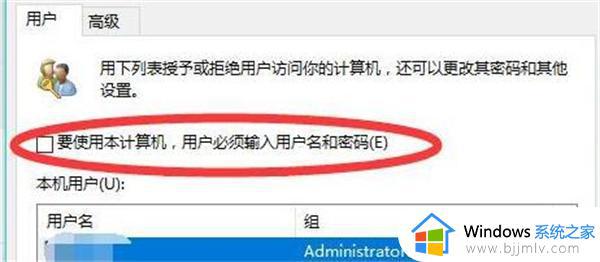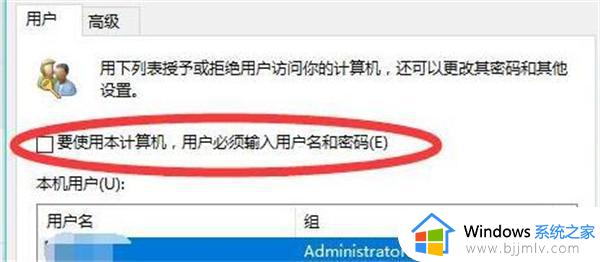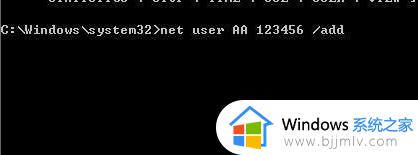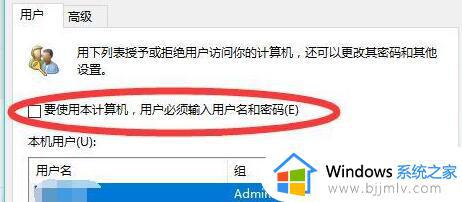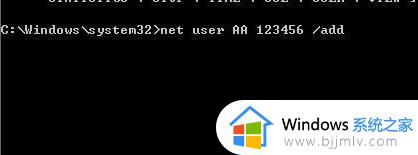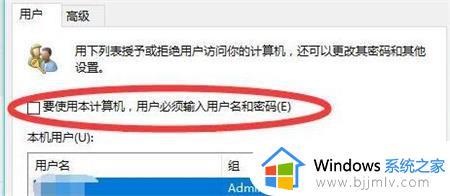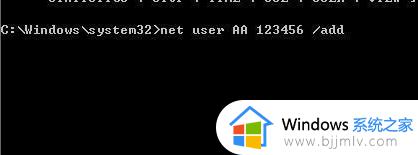win11电脑账户密码忘记了怎么办 win11忘记了登录账户密码解决方法
对于新入手的win11电脑,我们总是会选择设置账户密码登录的方式来实现个人隐私安全的保护,然而有些用户在长时间没有使用win11电脑的情况下,却突然忘记了账户密码开机的情况,对此win11电脑账户密码忘记了怎么办呢?下面小编就给大家带来的win11忘记了登录账户密码解决方法。
具体方法如下:
方法一:pin码
1、如果此前在系统中设置过“pin码”,可以直接通过pin码进入系统。
2、如果有微软账户,也可以选择使用微软账户登录到系统中。
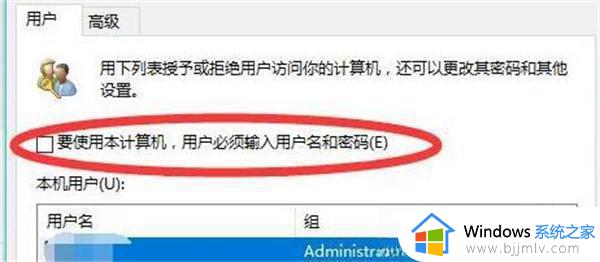
3、按下“win+r”打开运行,输入“C:Windows\System32\Netplwiz.exe”回车确定。
4、打开之后,在用户选项卡下取消勾选“要使用本计算机,用户必须输入用户名和密码”。
5、再点击下方“确定”保存就可以取消开机密码了。
方法二:备份重置
1、如果我们提前对密码进行过备份,这里可以选择“重置密码”。

2、接着根据系统提示一步步进行操作,输入新密码之后就可以直接登录系统了。
方法三:命令重置密码
1、如果既没有pin码,也没有注册过微软账号,那么可以在安全模式中重置密码。
2、首先重启电脑,进入启动设置,然后选择“带命令提示符的安全模式”。
3、在命令提示符中输入“net user AA 123456 /add”回车确定,重启电脑后就可以使用“123456”密码登录了。
综上所述就是小编给大家讲解的win11忘记了登录账户密码解决方法了,有出现这种现象的小伙伴不妨根据小编的方法来解决吧,希望能够对大家有所帮助。